

/中文/

/中文/

/中文/

/中文/

/中文/

/中文/

/中文/

/中文/

/中文/

/英文/
易人图片批量处理软件是一款专业的图片编辑工具,这款软件可以帮助你批量编辑图片,同时它的功能强大而全面,具体包括裁切、缩放、旋转、批量添加图文水印等,另外它还可以进行屏幕截图,你只需要进行简单的设置就能一次性对数千张图片进行批处理,为你节省大量时间。
一、批量处理使用步骤:
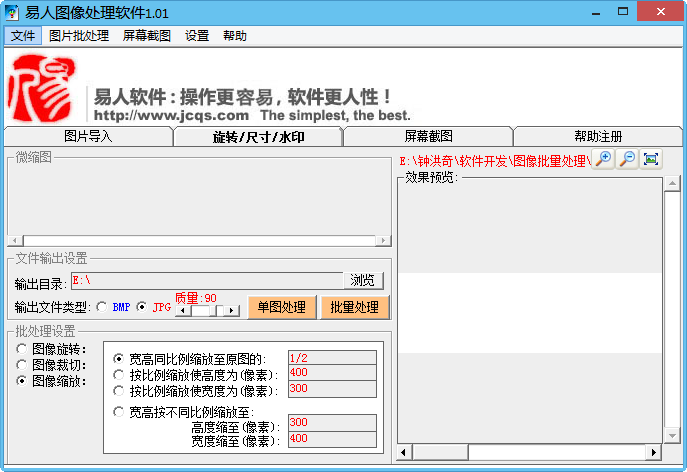
1、导入需要批量处理的图片文件:
在“图片导入”卡片中点击“添加图片”,按软件提示选择要处理的图片文件(可按住SHIFT键或鼠标在文件名上拖动进行多选),选择的图文会在软件表格中列出(用户可以多次添加图片文件,最多可添加17万个文件),如果用户重复导入同一个文件,软件会自动过滤重复项。导入后,用户可以点击表格中“文件路径”进行自动排序。如果发现导入了不必要的文件,用户可选择表格中的相应行后,点击“移除图片”进行去除(不会删除硬盘中的相应文件)。
2、对批量处理操作进行设置:
图片导入后,在“旋转/尺寸/水印”卡片中按用户要求进行设置(详见设置部分)。设置的效果图随时显示在右边的图片框中,点击不同的图片的缩略图显示相应图片的效果图。
3、批理处理并输出保存至指定目录:
图片处理设置好后,点“输出目录”右侧的“浏览”,选择用于保存处理后图片的目录,并选择保存的格式(BMP或JPG格式,JPG格式下可选择不同的图片保存质量:1-100,质量越高,图片质量越好,文件也越大,一般建设设为60-90之间),然后点击“批量处理”软件将会自动完成所有图片的处理工作。保存的文件名与原图片文件名相同。
二、截屏功能使用步骤:
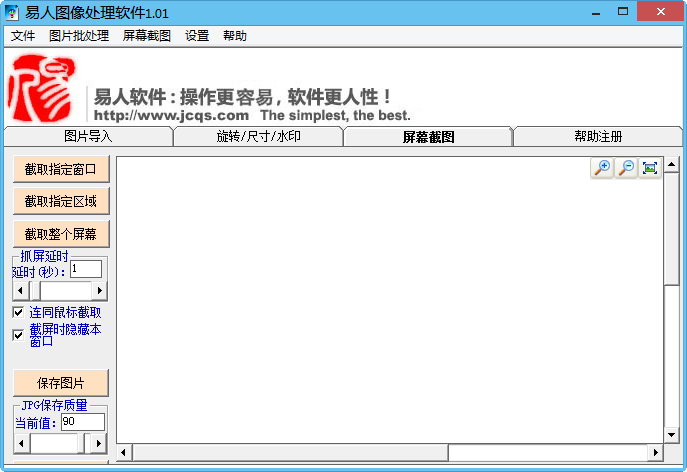
1、设置“抓屏延时”(拖动相应的滚动条)、“连同鼠标抓取”及“截屏时隐藏本窗口”
抓屏延时:方便用户抓取像弹出菜单等普通截屏软件无法截取的图片;
鼠标抓取:在截取的图片中同时显示当时鼠标光标的状态;
隐藏窗口:避免软件自身窗口影响截取图片。
2、点击 “截取指定窗口”、“截取指定区域”或“截取整个屏幕”
截取指定窗口:此功能与抓屏延时配合使用,比如抓屏延时为3秒,点击此功能后,把要截取的窗口上点击一下,使其成为当前窗口,等待3秒后即抓取此窗口。
截取指定区域:点击此功能后,会有一个透明窗口(同QQ截屏类似)用可以移动或缩放透明窗口,以指定截取区域,设置好后双击透明窗即可。如需截取弹出菜单,则可配合延时,在双击后点击弹出菜单。
截取整个屏幕:将电脑屏幕显示的所有内容截取为图片。
3、点击“保存图片”:
点击“保存图片”将图片保存为JPG或BMP格式图片文件(jpg图片质量设置同上)。
1、图片旋转:
平时照相时经常有些图片是横向的,这一功能把所有横向的相照片进行一次性旋转或翻转使其满足用户要求。
2、图片裁切:
这一功能使用户在设定裁切目标后,按不用的方法进行裁切。如一批图片要求在固定的宽度、高度或纵横比例。
3、图片缩放:
图片缩放可以纵横按同一比例进行缩放,也可以高和宽按不同比例缩放。
缩放比例可以是小数方式,也可以以分数或百分比方式填写。
4、添加水印:
此功能可以添加图片水印和文字水印。用户可以分别对图片水印和文字水印的位置、阴影、透明底色、字体/字号等做相应的设置。
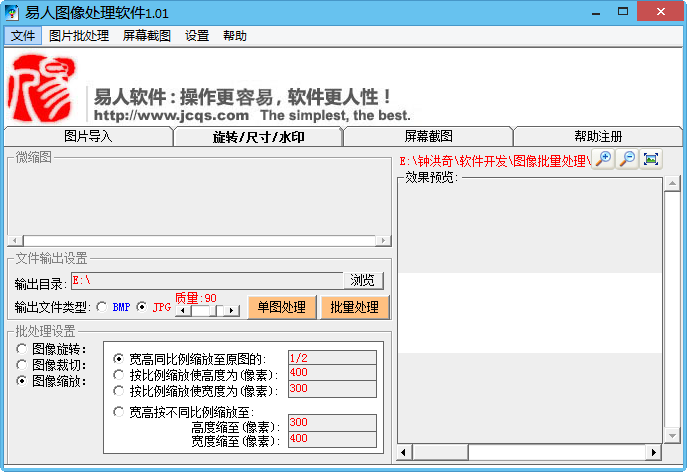
 小宝照片整理工具下载图像处理 / 517KB
小宝照片整理工具下载图像处理 / 517KB
 HandyCam(AE控制摄像机动画)图像处理 / 301KB
HandyCam(AE控制摄像机动画)图像处理 / 301KB
 Pixel Stretch(AE像素拉伸插件)图像处理 / 6.6M
Pixel Stretch(AE像素拉伸插件)图像处理 / 6.6M
 Skeez Tutorial(动画列表视图工具)图像处理 / 65.7M
Skeez Tutorial(动画列表视图工具)图像处理 / 65.7M
 Block Swap(AE随机生成像素块视觉特效)图像处理 / 6.0M
Block Swap(AE随机生成像素块视觉特效)图像处理 / 6.0M
 逸鑫网店卖家图片处理软件图像处理 / 1012KB
逸鑫网店卖家图片处理软件图像处理 / 1012KB
 Particle Projection图像处理 / 15.5M
Particle Projection图像处理 / 15.5M
 Nitro Pro Enterprise13企业授权破解版图像处理 / 379.2M
Nitro Pro Enterprise13企业授权破解版图像处理 / 379.2M
 亿图图示最新完美便携版图像处理 / 338.6M
亿图图示最新完美便携版图像处理 / 338.6M
 escape3.0汉化直装破解版(兼容SU2021插件)图像处理 / 96.6M
escape3.0汉化直装破解版(兼容SU2021插件)图像处理 / 96.6M
 小宝照片整理工具下载图像处理 / 517KB
小宝照片整理工具下载图像处理 / 517KB
 HandyCam(AE控制摄像机动画)图像处理 / 301KB
HandyCam(AE控制摄像机动画)图像处理 / 301KB
 Pixel Stretch(AE像素拉伸插件)图像处理 / 6.6M
Pixel Stretch(AE像素拉伸插件)图像处理 / 6.6M
 Skeez Tutorial(动画列表视图工具)图像处理 / 65.7M
Skeez Tutorial(动画列表视图工具)图像处理 / 65.7M
 Block Swap(AE随机生成像素块视觉特效)图像处理 / 6.0M
Block Swap(AE随机生成像素块视觉特效)图像处理 / 6.0M
 逸鑫网店卖家图片处理软件图像处理 / 1012KB
逸鑫网店卖家图片处理软件图像处理 / 1012KB
 Particle Projection图像处理 / 15.5M
Particle Projection图像处理 / 15.5M
 Nitro Pro Enterprise13企业授权破解版图像处理 / 379.2M
Nitro Pro Enterprise13企业授权破解版图像处理 / 379.2M
 亿图图示最新完美便携版图像处理 / 338.6M
亿图图示最新完美便携版图像处理 / 338.6M
 escape3.0汉化直装破解版(兼容SU2021插件)图像处理 / 96.6M
escape3.0汉化直装破解版(兼容SU2021插件)图像处理 / 96.6M